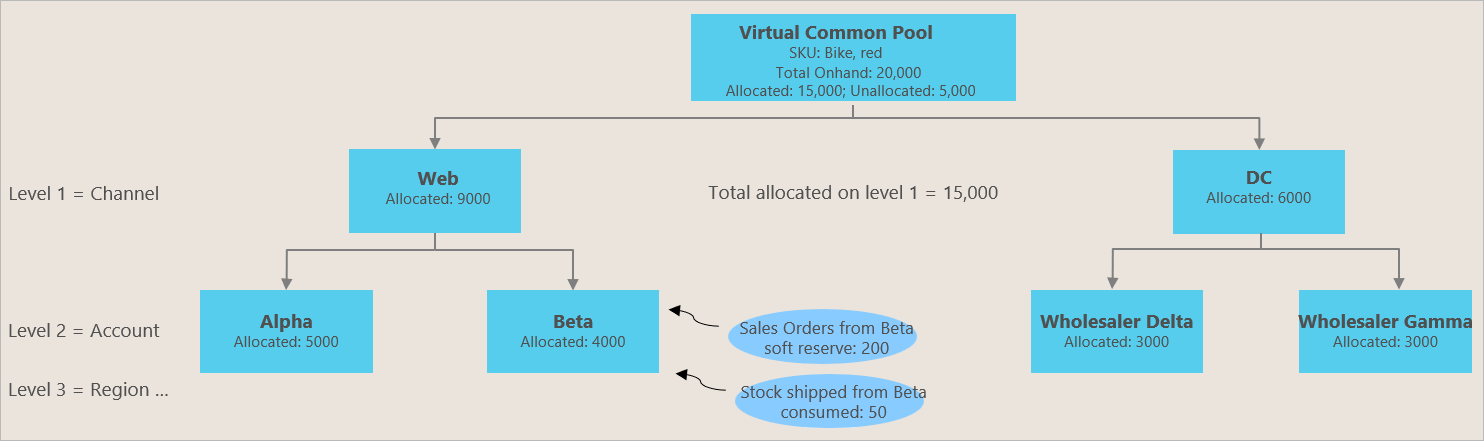Allokering af Inventory Visibility-slager
Forretningsbaggrund og -formål
Organisationer skal ofte forudallokere deres lagerbeholdning til deres vigtigste salgskanaler, kundegrupper, regioner og kampagnehændelser for at sikre, at den forudallokerede lagerbeholdning er sikret mod enhver anden anvendelse og kun kan forbruges via salgstransaktioner, der er relevante for fordelingen. Lagerfordeling i lagersynlighed er en komponent i salgsplanlægningsprocessen, og den udføres, før de faktiske salgsaktiviteter finder sted, og der oprettes en salgsordre.
Et firma med navnet Contoso producerer f.eks. en populær cykel. Netop fordi en ny afbrydelse af forsyningskæden har påvirket alle transitlager i denne periode, har Contoso kun begrænset lagerbeholdning og skal derfor have den optimale udnyttelse. Contoso foretager både online- og butikssalg. I hver salgskanal har firmaet et par vigtige samarbejdspartnere (markedspladser og store detailforretninger), som kræver, at der gemmes en bestemt del af cyklens lagerbeholdning til dem. Cykelfirmaet skal derfor kunne afbalancere distributionen af lagerbeholdning på tværs af kanaler og også håndtere forventningerne fra sine VIP-partnere. Den bedste måde at opnå begge mål på er at bruge lagerfordeling, så hver kanal og detailhandler kan modtage specifikke tildelte mængder, der kan sælges til forbrugerne.
Lagerfordeling har to grundlæggende forretningsformål:
- Lagerbeskyttelse (ringorganisering) – Organisationer vil forhåndsfordele begrænset lagerbeholdning til prioriterede kanaler, geografiske områder, VIP-kunder og datterselskaber. Funktionen til fordeling af lagersynlighed har til formål at beskytte den fordelte lagerbeholdning, så de andre tildelinger, reservationer eller anden salgsefterspørgsel ikke påvirker den tidligere fordelte lagerbeholdning.
- Oversalgsstyring – Funktionen til fordeling af lagersynlighed begrænser de tidligere fordelte antal, så den modtagende part (f.eks. en kanal eller kundegruppe) ikke overforbruger dem, når den faktiske salgstransaktion, der er baseret på en foreløbig reservation, træder i kraft.
Fordelingsdefinition i lagersynlighedstjeneste
Virtuel fordelingspulje
Selvom fordelingsfunktionen i lagersynlighed ikke tilsidesætter fysiske lagerantal, refererer den til fysisk disponibelt lagerantal for at definere det første tilgængelige antal for tildeling af virtuelle puljer. Lagerfordeling i lagersynlighed er en foreløbig tildeling. Det sker, før de faktiske salgstransaktioner finder sted, og afhænger ikke af salgsordrer. Du kan f.eks. fordele lagerbeholdning til dine vigtigste salgskanaler eller store detailforretninger, før nogen slutkunder besøger salgskanalen eller detailbutikken for at købe den.
Difference mellem lagerfordeling og forhåndsreservation
Forhåndsreservationer er ofte knyttet til faktiske salgstransaktioner (salgsordrelinjer). Både allokering og forhåndsreservation kan bruges uafhængigt, men hvis du vil bruge dem sammen, skal forhåndsreservation udføres efter tildeling. Vi anbefaler, at du bruger funktionerne til tildeling og foreløbig reservation sammen, og at du først foretager lagerfordeling og derefter foreløbig reservation af de tildelte antal. Du kan finde flere oplysninger i afsnittet Forbruge som en foreløbig reservation i denne artikel.
Lagerfordelingsfunktionen giver salgsplanlæggere eller key account managers mulighed for at administrere og forhåndsfordele vigtig lagerbeholdning på tværs af fordelingsgrupper (f.eks. kanaler, geografiske regioner og kundegrupper). Det understøtter også sporing, regulering og analyser i realtid af forbruget i forhold til fordelte antal for at sikre, at genopfyldning eller omfordeling kan ske til tiden. Denne mulighed for at få synlighed af fordeling, forbrug og fordelingssaldo i realtid er særlig vigtig ved hurtige salgs- eller kampagnehændelser.
Terminologi
Følgende udtryk og begreber er nyttige i diskussioner om lagerfordeling:
- Fordelingsgruppe – Den gruppe, der ejer fordelingen, f.eks. en salgskanal, kundegruppe eller ordretype.
- Fordelingsgruppe – Navnet på hver enkelt fordelingsgruppe. F.eks. kan net eller butik være navnet på salgskanaltildelingsgruppen, mens VIP eller normal kan være navnet på kundefordelingsgruppen.
- Fordelingshierarki – En måde at kombinere fordelingsgrupper på en hierarkisk måde. Der understøttes maksimalt otte niveauer af hierarkiet. På siden Fordelingskonfiguration til lagersynlighed i Microsoft Power Apps siden hedder de Groppe0 til Gruppe7. Du kan f.eks. definere Kanal som hierarkiniveau 1, (Gruppe0), Region som niveau 2 (Group1), og Kundegruppe som niveau 3 (Group2). Under lagerfordeling skal du følge fordelingshierarkirækkefølgen, når du angiver værdien af fordelingsgruppen. Du kan f.eks. oprette en fordeling på 200 røde cykler til kanalen Web, regionen London og kundegruppen VIP.
- Tilgængelig til fordeling – Den virtuelle fælles pulje, der angiver det antal, der er tilgængeligt for yderligere fordeling. Det er en beregnet måling, som du frit kan definere ved hjælp af din egen formel. Hvis du også bruger funktionen til foreløbig reservation, anbefales det, at du bruger samme formel til at beregne tilgængelig til fordeling og tilgængelig til reservering.
- Tildelt – En fysisk måling, der viser den tildelte kvote, der kan forbruges af fordelingsgrupperne. Den fratrækkes samtidig med, at det forbrugte antal tilføjes.
- Forbrugt – En fysisk måling, der angiver det antal, der er forbrugt, i forhold til det oprindeligt tildelte antal. Efterhånden som der føjes tal til denne fysiske måling, reduceres den tildelte fysiske måling automatisk.
I følgende illustration vises forretningsarbejdsgangen for lagerfordeling.
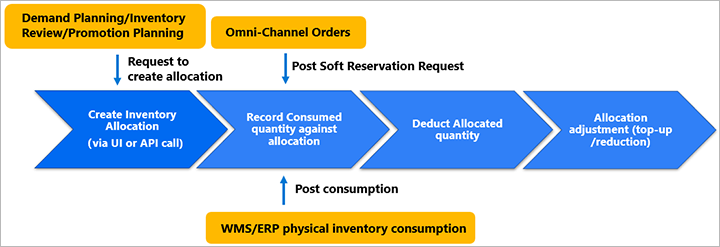
I følgende illustration vises fordelingshierarkiet og tildelingsgrupperne. Den virtuelle fælles pulje, som vises her, er det antal, der kan tildeles.
Tænd og konfigurer lagerallokering i UI version 2
Dette afsnit gælder, når du bruger Inventory Visibility UI version 2.
For at konfigurere lagerallokering skal du udføre følgende opgaver, som er beskrevet i underafsnittene i dette afsnit:
- Aktiver allokeringsfunktionen, og opdater konfigurationen for at initialisere den.
- Opsæt det beregnede mål, der er tilgængelig til at allokere (og medtag den tildelte fysiske foranstaltning i beregningen).
- Opsæt dine tildelingsgrupper.
- Opdater konfigurationen for at aktivere dine nye indstillinger.
Aktivere lagerfunktionen for lagerværdi
Aktivere funktionen for lagersynlighed ved at følge disse trin.
I Power Apps kan du åbne Lagersynlighed-appen.
Vælg Funktionsstyring i navigationsruden.
I Beholdningsfordeling feltet skal du vælge Administrer.
Angiv indstillingen Aktivér funktion til Ja.
Vælg Gem på værktøjslinjen.
Vælg Administrationsindstillinger i navigationsruden.
I feltet Opdater konfiguration skal du vælge Administration.
Gennemgå dine ændringer i dialogboksen.
Vigtigt
Sørg for at verificere alle de vigtige ændringer, der er ved at blive foretaget af dine datakilder, fysiske mål og dimensionskortlægninger.
Vælg Bekræft opdatering for at anvende din konfigurationsændring.
Opsæt den tilgængelige for at allokere beregnet mål
Når du aktiverer lagerfordelingsfunktionen og opdaterer konfigurationen, som beskrevet i forrige afsnit, opretter lagersynlighed én foruddefineret datakilde og flere indledende målinger.
Datakildens navn er @iv. Den omfatter følgende sæt standard fysiske mål:
- @allocated
- @cumulative_allocated
- @consumed
- @cumulative_consumed
Hvis du vil bruge fordeling, skal du korrekt konfigurere formalen for beregnet måling, der er tilgængelig (*@iv.@available\_to\_allocate*). For eksempel har du den onordered fysiske måling i fno datakilden og indgående fysisk mål i pos datakilden. Du kan derefter allokere lagerbeholdning for summen af fno.onordered og pos.inbound. I dette tilfælde bør *@iv.@available\_to\_allocate* indeholde pos.inbound og fno.onordered i formlen. Her er et eksempel på en beregning:
*@iv.@available\_to\_allocate* = fno.onordered + pos.inbound – *@iv.@allocated*
Bemærk
Datakilde @iv er en foruddefineret datakilde, og de fysiske målinger, der er defineret i @iv med præfikset (@), er foruddefinerede mål. Disse målinger er en foruddefineret konfiguration til fordelingsfunktionen. Derfor må du ikke ændre eller slette dem. Ellers vil du sandsynligvis støde på uventede fejl, når du bruger allokeringsfunktionen.
Du kan tilføje nye fysiske mål til det foruddefinerede *@iv.@available\_to\_allocate* beregnede mål. Du må dog ikke ændre dens navn.
Hvis du vil konfigurere en brugerdefineret beregnet måling , skal du gøre følgende:
- I appen Lagersynlighed skal du vælge Funktionsstyring i navigationsruden.
- På feltet Datakildeindstillinger skal du vælge Administrer.
- Åbn datakilden, der hedder @iv.
- I sektionen Beregnede mål skal du åbne posten, der hedder @available_to_allocate hvis den findes. Ellers skal du oprette en post, hvor navnet på det beregnede mål værdi er @available_to_allocate, og Gem den nye rekord.
- I sektionen Beregnet måldetaljer tilføj de fysiske mål, som du vil bruge til at beregne dine disponible mængder, der skal tildeles. Sørg for at inkludere det fysiske mål *@iv.@allocated* i formlen.
Konfigurer fordelingsgruppenavnet og -hierarkiet
Hver allokering, der oprettes i Inventory Visibility, skal tildeles en specifik allokeringsgruppe. Du kan oprette op til otte tildelingsgrupper, som hver har et navn og et niveau. Du skal tildele et niveau for at etablere et gruppehierarki.
Hvert niveau er defineret som et heltal fra 0 (nul) til og med 7 , der svarer til Gruppe0 til Gruppe7 i gruppehierarkiet. Niveauet bestemmer i hvilken rækkefølge grupperne bruges i tildelingshierarkiet. Gruppen, der er tildelt niveau 0 er det højeste niveau i hierarkiet, og gruppen, der er tildelt niveau 7 er det laveste niveau i hierarkiet.
Når du opretter en fordeling, skal du angiver hierarkier fra den højeste til den laveste rækkefølge. Antag f.eks., at din konfiguration har Land/område for Gruppe0, Stat for Gruppe1 og By for Gruppe2. I dette tilfælde er både Land/region og Stat påkrævet, når By er angivet. En tildeling kan dog oprettes ved kun at bruge Land/region og Stat eller kun ved at bruge Land/område.
Benyt følgende fremgangsmåde for at konfigurere dine fordelingsgrupper og hierarki.
- I appen Lagersynlighed skal du vælge Funktionsstyring i navigationsruden.
- I Beholdningsfordeling feltet skal du vælge Administrer.
- I den Fordelingsgruppe sektion, brug Ny tildelingsgruppe knappen på værktøjslinjen for at tilføje en række for hver tildelingsgruppe, du har brug for. Tildel et niveau mellem 0 og 7. For at redigere en eksisterende gruppe skal du vælge dens navn i Fordelingsgruppenavn kolonne.
- Vælg Gem på handlingslinjen i toppen af siden.
Vigtigt
Vær forsigtig, når du sletter eller ændrer fordelingshierarkiet. Du kan finde vejledninger i tip til brug af fordeling.
Opdater konfigurationen for at aktivere dine nye indstillinger
Når du er færdig med at opdatere din konfiguration, skal du anvende ændringerne for at aktivere dem.
I appen Lagersynlighed skal du vælge Administrationsindstillinger i navigationsruden.
I feltet Opdater konfiguration skal du vælge Administration.
Gennemgå dine ændringer i dialogboksen.
Vigtigt
Sørg for at verificere alle de vigtige ændringer, der er ved at blive foretaget af dine datakilder, fysiske mål og dimensionskortlægninger.
Vælg Bekræft opdatering for at anvende din konfigurationsændringer.
Tænd og konfigurer lagerallokering i UI version 1
Dette afsnit gælder, når du bruger Inventory Visibility UI version 1.
Følg disse trin for at aktivere lagerallokering og konfigurere allokeringsgrupper, hvis du bruger brugergrænsefladeversion 1.
Aktivere lagerfunktionen for lagerværdi.
- Gå til Ældre brugergrænseflade>Konfiguration.
- Aktivér funktionen med navnet Lagerallokering under fanen Funktionsstyring og indstillinger.
- Vælg Opdater konfiguration i øverste højre hjørne for at anvende den nye indstilling.
Konfigurer den beregnede måling tilgængelig til fordeling og den fysiske måling allokeret.
- Gennemse på fanen Beregnet måling for at få vist den første beregnede måleenhed, der kaldes *@iv.@available\_to\_allocate*.
- Rediger formlen for at opfylde dine forretningsbehov ved at tilføje og fjerne fysiske mål. Sørg for at inkludere det fysiske mål *@iv.@allocated* i formlen.
Konfigurer fordelingsgruppenavnet og -hierarkiet.
- Vælg fanen Allokering.
- I standardallokeringskonfigurationen er der fire niveauer af hierarki. Disse niveauer, fra højeste til laveste, er Kanal (Gruppe0), kundegruppe (Gruppe1), Region (Gruppe2), og OrderType (Gruppe3). Du kan redigere grupperne ved at arbejde i feltet Rediger konfiguration. Du kan fjerne en eksisterende fordelingsgruppe ved at vælge X ud for den. For at tilføje en tildelingsgruppe skal du indtaste navnet direkte i feltet Rediger konfiguration.
- Når du er færdig med at redigere grupper, skal du vælge Gem.
Opdater konfigurationen for at aktivere dine nye indstillinger.
- Når du er færdig med at konfigurere indstillingerne for fordelingsgruppe og hierarki, skal du vælge Gem og derefter vælge Opdater konfiguration i øverste højre hjørne.
Værdierne for de konfigurerede fordelingsgrupper opdateres, når du opretter en fordeling vha. brugergrænsefladen eller API POST (/api/environment/{environmentId}/allocation/allocate). Oplysninger om begge metoder finder du senere i denne artikel. Hvis du bruger fire gruppenavne og angiver dem til [channel, customerGroup, region, orderType], gælder disse navne for fordelingsrelaterede anmodninger, når du kalder API til konfigurationsopdatering.
Bemærk
Indstillinger, der anvendes for den aktiverede status for tildelingsfunktionen og for tildelingsgrupper i UI version 1, påvirker ikke de tilsvarende indstillinger i UI version 2. På samme måde har indstilling, der anvendes for den aktiverede status og for tildelingsgrupper i UI version 2, ikke påvirket de tilsvarende indstillinger i UI version 1. Kun de indstillinger, der anvendes i den aktive UI-version, gælder.
Vigtigt
Vær forsigtig, når du sletter eller ændrer fordelingshierarkiet. Du kan finde vejledninger i tip til brug af fordeling.
Tips til brug af allokering
- For hvert produkt skal fordelingsfunktionen bruge samme dimensionsniveau i henhold til den disponible indekskonfiguration, som du har angivet i disponibelindekskonfiguration. Forestil dig f.eks., at indekshierarkiet er [
Site,Location,Color,Size]. Du kan fordele et antal til ét produkt på dimensionsniveauet [Site,Location,Color]. I dette tilfælde, næste gang du vil tildele det samme produkt, skal du allokere på samme niveau. Hvis du bruger niveauet [Site,Location,Color,Size] eller niveauet [Site,Location], vil dataene være inkonsistente. - Når du tilpasser fordelingsgrupper og hierarkiet, hvis der allerede findes fordelingsdata i systemet, vil sletning af eksisterende fordelingsgrupper eller et skift i fordelingsgruppehierarkiet beskadige den eksisterende tilknytning mellem fordelingsgrupperne. Du skal derfor sørge for at bruge API'en
unallocatetil at fjerne alle gamle data, før du opdaterer konfigurationen. Du behøver dog ikke rydde op i dataene, hvis du kun føjer nye fordelingsgrupper til det laveste hierarki. - Fordelingen lykkes kun, hvis produktet har et positivt
available_to_allocate-antal. - Hvis du vil fordele produkter fra en højtliggende fordelingshierarkigruppe til en undergruppe, skal du bruge
ReallocateAPI'en . Du har f.eks. et fordelingsgruppehierarki [channel,customerGroup,region,orderType], og du vil tildele et produkt fra tildelingsgruppen [Online,VIP] fordelingsgruppe til [Online,VIP,EU] fordelingsundergruppen. I dette tilfælde skal du brugeReallocateAPI'en til at flytte mængden. Når du brugerAllocateAPI, vil den tildele antallet fra den virtuelle fælles pulje. - Hvis du vil have vist den generelle tilgængelighed af produkter (den fælles pulje), skal du bruge API-forespørgslen til anmodning om det lagerbeløb, der kan fordeles. Derefter kan du træffe fordelingsbeslutninger på baggrund af disse oplysninger.
Brug af fordelings-API'er
I følgende tabel vises de fordelings-API'er, der er tilgængelige i øjeblikket.
| Metode | API | Betegnelse |
|---|---|---|
| POST | /api/environment/{environmentId}/allocation/allocate |
Oprette en allokering |
| POST | /api/environment/{environmentId}/allocation/unallocate |
Tilbagedan eller fjern fordelte poster |
| POST | /api/environment/{environmentId}/allocation/reallocate |
Flyt de fordelte mængder fra en eksisterende fordeling til andre fordelingsgrupper |
| POST | /api/environment/{environmentId}/allocation/consume |
Fratræk (brug) af det fordelte antal |
| POST | /api/environment/{environmentId}/allocation/query |
Kontrollere eksisterende fordelingsposter i forhold til fordelingsgrupper og hierarki |
Tildel
Kald Allocate-API for at tildele et produkt, der har bestemte dimensioner. Her er skemaet for anmodningsindholdet.
{
"id": "string",
"productId": "string",
"dimensionDataSource": "string",
"groups": {
"groupA": "string",
"groupB": "string",
"groupC": "string"
},
"quantity": decimal,
"organizationId": "string",
"dimensions": {
"dimension1": "string",
"dimension2": "string",
"dimension3": "string"
}
}
Du ønsker f.eks. at fordele et antal på 10 for produkt Cykel, sted 1, lokation 11, farve rød, kanal Online, kundegruppe VIP og region USA. For at kunne foretage denne fordeling kan du foretage et kald med følgende indhold.
{
"id": "test101",
"productId": "Bike",
"groups": {
"channel": "Online",
"customerGroup": "VIP",
"region": "US"
},
"quantity": 10,
"organizationId": "usmf",
"dimensions": {
"siteId": "1",
"locationId": "11",
"colorId": "red"
}
}
Antallet skal altid være større end 0 (nul).
Unallocate
Brug API'en Unallocate til at tilbageføre Allocate-operationen. Negativt antal er ikke tilladt i en Allocate-operation. Indholdet af Unallocate er identisk med indholdet af Allocate.
Reallocate
Brug API'en Reallocate til at flytte et tildelt antal til en anden gruppekombination. Her er skemaet for anmodningsindholdet.
{
"id": "string",
"productId": "string",
"dimensionDataSource": "string",
"sourceGroups": {
"groupA": "string",
"groupB": "string",
"groupC": "string"
},
"groups": {
"groupD": "string",
"groupE": "string",
"groupF": "string"
},
"quantity": decimal,
"organizationId": "string",
"dimensions": {
"dimension1": "string",
"dimension2": "string",
"dimension3": "string"
}
}
Du kan f.eks. flytte to cykler med dimensionerne [websted=1, lokation=11, farve=rød] fra fordelingsgruppe [Online, VIP, USA] til fordelingsgruppe [Online, VIP, EU] ved at kalde API'en Reallocate og levere følgende brødtekst.
{
"id": "test102",
"productId": "Bike",
"sourceGroups": {
"channel": "Online",
"customerGroup": "VIP",
"region": "US"
},
"groups": {
"channel": "Online",
"customerGroup": "VIP",
"region": "EU"
},
"quantity": 2,
"organizationId": "usmf",
"dimensions": {
"siteId": "1",
"locationId": "11",
"colorId": "red"
}
}
Consume
Brug API'en Consume til at bogføre forbrugsantallet i forhold til fordeling. Du kan f.eks. bruge denne API til at flytte fordelt antal til nogle faktiske målinger. Her er skemaet for anmodningsindholdet.
{
"id": "string",
"productId": "string",
"dimensionDataSource": "string",
"groups": {
"groupA": "string",
"groupB": "string",
"groupC": "string"
},
"quantity": decimal,
"organizationId": "string",
"dimensions": {
"dimension1": "string",
"dimension2": "string",
"dimension3": "string"
},
"physicalMeasures": {
"datasource1": {
"measure": "string" // Addition or Subtraction
}
}
}
Der er f.eks. otte tildelte cykler, som har dimensionerne [websted=1, lokation=11, farve=rød] for fordelingsgruppen [Online, VIP, USA]. Der bruges følgende fordelingsformel:
@iv.@available_to_allocate = fno.onordered + pos.inbound – @iv.@allocated
De otte cykler fordeles fra målingen pos.inbound.
Nu er tre cykler solgt, og de tages fra fordelingspuljen. For at registrere denne flytning kan du foretage et kald med følgende anmodningsindhold.
{
"id": "test103",
"organizationId": "usmf",
"productId": "Bike",
"dimensions": {
"siteId": "1",
"locationId": "11",
"colorId": "red"
},
"groups": {
"channel": "Online",
"customerGroup": "VIP",
"region": "US"
},
"quantity": 3,
"physicalMeasures": {
"pos": {
"inbound": "Subtraction"
}
}
}
Efter dette opkald reduceres det tildelte antal for produktet med 3. Derudover vil Lagersynlighed generere en hændelse for ændring af disponibel beholdning, hvor pos.inbound = -3. Alternativt kan du beholde værdien pos.inbound, som den er, og blot forbruge det tildelte antal. I dette tilfælde skal du dog enten oprette endnu en fysisk måling for at beholde de forbrugte antal eller bruge den foruddefinerede måling @iv.@consumed.
I denne anmodning skal du bemærke, at den fysiske måling, du bruger i forbrugsanmodningen, skal bruge den modsatte modifikatortype (Addition eller Subtraktion), sammenlignet med den modifikatortype, der bruges i den beregnede måling. Så i dette forbrugsindhold har iv.inbound værdien Subtraction, ikke Addition.
fno-datakilden kan ikke bruges i forbrugsindholdet, da lagersynlighed ikke kan ændre data for fno-datakilden. Dataflowet er envejs, hvilket betyder, at alle ændringer af antal for datakilden fno skal komme fra dit Supply Chain Management-miljø.
Forbruge som en foreløbig reservation
API'en Consume kan også forbruge det tildelte antal som en foreløbig reservation. I dette tilfælde reducerer handlingen Consume det tildelte antal og opretter derefter en foreløbig reservation af det pågældende antal. Hvis du vil bruge denne metode, skal du også bruge funktionen foreløbig reservation til lagersynlighed.
Du har f.eks. angivet en fysisk måling til foreløbig reservation som iv.softreserved. Følgende formel bruges til den beregnede måling af tilgængelig til reservation:
iv.available_to_reserve = fno.onordered + pos.inbound – iv.softreserved
Hvis du vil bruge denne opsætning sammen med fordelingsfunktionen, skal du føje @iv.@allocated til iv.available_to_reserve for at oprette følgende formel:
iv.available_to_reserve = fno.onordered + pos.inbound – iv.softreserved – @iv.@allocated
Opdater derefter @iv.@available_to_allocate til den samme værdi.
Når du vil forbruge et antal på 3 og reservere dette antal direkte, kan du foretage et kald med følgende anmodningsindhold.
{
"id": "???",
"organizationId": "usmf",
"productId": "Bike",
"dimensions": {
"siteId": "1",
"locationId": "11",
"colorId": "red"
},
"groups": {
"channel": "Online",
"customerGroup": "VIP",
"region": "US"
},
"quantity": 3,
"physicalMeasures": {
"iv": {
"softreserved": "Addition"
}
}
}
I denne anmodning skal du bemærke, at iv.softreserved har værdien Addition, ikke Subtraction.
Query
Brug API'en Query til at hente fordelingsrelaterede oplysninger for nogle produkter. Du kan bruge dimensionsfiltre og fordelingsgruppefiltre til at indsnævre resultaterne. Dimensionerne skal svare præcist til den, du vil hente, f.eks. vil [websted=1, lokation=11] have ikke-relaterede resultater sammenlignet med [websted=1, lokation=11, farve=rød].
{
"productId": "string",
"organizationId": "string",
"dimensions": {
"dimension1": "string",
"dimension2": "string",
"dimension3": "string"
},
"groups": {
"additionalProp1": "string",
"additionalProp2": "string",
"additionalProp3": "string"
},
}
Brug f.eks. [websted=1, lokation=11, farve=rød] og tomt gruppefelt til at hente alle fordelingsposter:
{
"organizationId": "usmf",
"productId": "Bike",
"dimensions": {
"siteId": "1",
"locationId": "11",
"colorId": "red"
},
"groups": {},
}
Brug [websted=1, lokation=11, farve=rød] og grupperne [kanal=Online, kundegruppe=VIP, region=USA] til at hente fordelingsposter for denne gruppe:
{
"organizationId": "usmf",
"productId": "Bike",
"dimensions": {
"siteId": "1",
"locationId": "11",
"colorId": "red"
},
"groups": {
"channel": "Online",
"customerGroup": "VIP",
"region": "US"
},
}
Brug fordelingsbrugergrænsefladen
Du kan manuelt administrere tildelinger ved at bruge appen Lagersynlighed i Power Apps.
Vigtigt
I den aktuelle version af appen Inventory Visibility kan du kun administrere tildelinger, når du bruger Inventory Visibility UI version 1. Hvis du bruger UI version 2, skal du bruge API'erne til at administrere tildelinger. For mere information om de to UI-versioner og hvordan du skifter mellem dem, se Inventory Visibility app-brugergrænsefladeversioner.
Åbn fordelingsbrugergrænsefladen
Fanen Tildeling på Driftssynlighed siden fungerer som brugergrænsefladen, hvor du kan oprette, forbruge, omfordele, og forespørgselsallokeringer, som beskrevet i senere underafsnit.
Benyt en af følgende fremgangsmåder for at åbne fordelingsbrugergrænsefladen.
- Log på Power Apps-miljøet, og åbn Lagersynlighed-appen.
- På den Skift område menuen nederst i navigationsruden skal du vælge Ældre UI.
- Vælg Driftssynlighed i navigationsruden.
- Vælg fanen Allokering.
Oprette en allokering
Du kan åbne og godkende lagersynlighedsappen ved at følge disse trin.
- Vælg Fordele på fanen Fordeling på værktøjslinjen.
- Angiv værdier for Basisfelter, Dimensioner og Målfordelingsgrupper. Når du vælger værdier i sektionen Dimensioner, skal du først vælge en datakilde, derefter vælge en dimension fra den datakilde og derefter indtaste dimensionsværdier i de felter, der vises. hver gang du tilføjer en dimension.
- Vælg Send.
Forbruge en fordeling
På værktøjslinjen på Fordeling fanen skal du vælge Forbrug for at bruge en tildeling. Du kan sikre, at du forbruger inden for den korrekte tildelingsgruppe og det korrekte hierarki, ved at angive de samme sæt organisations- og dimensionsdetaljer, som du angav, da du oprettede tildelingen.
Genoprette en allokering
På værktøjslinjen på fanen Fordeling skal du vælge Genfordel for at flytte eksisterende tildelt antal fra et sæt fordelingsgrupper til et andet.
Forespørge på eksisterende tildelinger
På værktøjslinjen på fanen Fordeling skal du vælge Forespørgsel, og angiv derefter værdier for produkt, organisation, dimension og tildelingsgruppe for at få forespørgselsresultater for eksisterende tildelinger.
Feedback
Kommer snart: I hele 2024 udfaser vi GitHub-problemer som feedbackmekanisme for indhold og erstatter det med et nyt feedbacksystem. Du kan få flere oplysninger under: https://aka.ms/ContentUserFeedback.
Indsend og få vist feedback om